Как сделать плавающее окно youtube на xiaomi
Обновлено: 06.05.2024
Плавающие окна — это большое нововведение в MIUI 12 на Xiaomi (Redmi), направленное на реализацию настоящей многозадачности на смартфонах под операционной системой Android.
Такие окна позволяют вывести одно окна над другим, как в Windows, причём оба приложения будут активными, а не замороженными, ими можно пользоваться одновременно.
Это довольно удобно, например, вы читаете что-то в браузере, и ведёте неспешную переписку, чтобы постоянно не переключаться между приложениями, возможно вывести небольшое окно чата в углу экрана, а большая часть дисплея будет по-прежнему показывать браузер.
Но легче показать, чем долго рассказывать, поэтому давайте я объясню, как включить миниатюрные окна в MIUI 12 и как ими пользоваться.
Как включить плавающие окна на Xiaomi
Сама функция включена по умолчанию, но с непривычки непонятно как заставить окно стать второстепенным. Есть несколько способов активации этой функции, начнём с самой простой.
Запустите ту программу, которую хотите сделать основной, и ту, которая должна быть второстепенной.
Теперь запустите окно переключения между приложениями.
Выберите второстепенное приложение в списке запущенный и удерживайте на нём тап, появится контекстное меню, в котором необходимо нажать на иконку «Плавающее приложение».
Вот оно в миниатюрном виде показалось на рабочем столе. Чтобы его увеличить достаточно на него один раз нажать.
Второй способ заключается в том, чтобы на этом же самом меню многозадачности нажать на кнопку в левой верхней части экрана, где вы увидите список из десяти приложений, которые возможно запустить и сразу же миниатюризировать на рабочем столе.
Если присмотреться, в правом верхнем углу есть иконка «Настройки», нажав на неё мы попадём в меню, где выберем те программы, которые хотим видеть в быстром запуске.
После настройки их возможно запустить нажав на ту же кнопку в меню, причём эти программы могут быть не запущенными вообще, но они стартуют и начнут работать в обычном режиме.
Как управлять плавающим окном в MIUI 12: менять размер, удалять и перемещать по экрану
Теперь давайте разберёмся как им управлять.

Вернёмся к нашей ситуации, когда его миниатюра разместилась в верхнем левом углу. Прикоснёмся к нему, и вот оно уже развернулось на половину экрана.
Обратите внимание, что на верхней кромке и на нижней есть полосы, это полосы управления в MIUI 12.
Если прикоснутся к нижней полосе, удержать нажатие одну секунду, и сделать свайп вверх – плавающее окно закроется.
За верхнюю управляющую полосу возможно перемещать его по экрану, а если перетащить его к углу дисплея, там появится анимация миниатюризации, достаточно в этот момент отпустить окно, и оно прилипнет к рабочему столу в миниатюрном виде.
Чтобы изменить размер прикоснитесь к левому или правому нижнему углу, появится иконка со стрелочкой, теперь двигая окно за угол вы меняете его размер.
Наверняка вы знаете о том, что в MIUI 12 появилась возможность минимизировать активное приложение в плавающее окно, как на компьютере. Так, можно свернуть мессенджер, при этом работать с другим активным приложением, и одновременно видеть оба окна, причём, оба из них будут активными, т.е. будут работать в обычном режиме.
Но тут встаёт вопрос о YouTube. Если вы активно смотрите ролики на YouTube, вы видели рекламу платном подписки YouTube Premium, в которой написано, что одним из преимуществ платного использоваться сервиса является возможность минимизирования воспроизводимого ролика в окно. Но возможно ли с помощью MIUI 12 свернуть ролик YouTube в окно бесплатно?
Забегая вперёд, скажу, да, возможно, но с некоторым неудобством. Возможно, вы подумаете, что это ерунда, и что инженеры Xiaomi не могут реализовать стандартную функцию, однако, всё как раз наоборот.
Разработчики YouTube намеренно заблокировали подобную возможность бесплатным пользователям, чтобы вынудить их платить деньги, а с помощью небольшой хитрости, пусть и в несколько неудобном виде, на Xiaomi в MIUI 12 вы, всё-таки, сможете обойти ограничения корпорации Google и смотреть видео на YouTube в режиме picture in picture.
Смотрим ролики YouTube в окне методом браузера
YouTube в окне через приложение Telegram
Есть ещё один способ, который будет даже удобнее, чем использование браузера, однако, он потребует от вас больших телодвижений и обязательное использование мессенджера Telegram. Хоть разработчики приложения YouTube и ограничили его работу для бесплатных пользователей, этого запрета для Telegram нет, тем самым мы можем обмануть систему и наслаждаться роликом, который играет в окне. Подробная инструкция того, как это осуществить, находится тут.
Меняем окна на разделение экрана
Но и это ещё не всё, в MIUI 12 есть ещё одна возможность работать одновременно с двумя активными приложениями – разделение экрана. О том, как разделить экран между двумя программами в MIUI 12 есть отдельная статья, ознакомьтесь с ней. Вероятно, этот метод вам понравится даже больше, чем окна, ведь в нём полностью функционирует официальное приложение YouTube.
С помощью мессенджера Telegram возможно обмануть ограничения Google, да, для этого потребуется пара дополнительных кликов, но зато не нужно платить деньги, а Telegram, скорее всего, у вас и так установлен.
Есть ещё один способ смотреть видео в отдельном окне на Xiaomi, но он связан с серьёзным риском и необходимостью установить стороннее модифицированное приложение YouTube Vanced, которого нет в магазине Google Play. Это значит, что никто не ручается за то, что внутри этой программы нет потенциально опасного кода, или за то, что оно не подвергнет опасности личную информацию, хранящуюся на смартфоне. Этот способ я указал лишь для тех, кто готов рискнуть данными ради сомнительного удобства – вам на сайт взломанного приложения сюда.
А для всех остальных, кто не желает рисковать безопасностью Сяоми, я приведу инструкцию о том, как смотреть видеоролики в отдельном от YouTube окне, и при этом переписываться с друзьями, сёрфить интернет или редактировать фотографии.
Не забудьте установить Telegram и зарегистрировать аккаунт, если этого ещё не сделали.
«Избранное» — это специальный контакт, который создан для хранения вашей информации, заметок, фото и видео. Никто, кроме вас, не видит эту информацию, это как персональное облачное хранилище, синхронизирующийся между всеми устройствами, где вы авторизованы под своим аккаунтом.
Зайдите в Telegram, потом войдите в «Избранное», под роликом находятся две маленькие иконки, правая копирует ссылку в буфер обмена, а левая отрывает ролик в отдельном окне. Нажмите на левую иконку. Появится всплывающее окно с доступом к настройкам Telegram, связанные с получением программой разрешения открывать отдельные окна. Нажмите на кнопку «Настройки».
Теперь дайте разрешение Telegram проигрывать видео. Эту настройку позже, если возникнет необходимость, возможно отключить, она не несёт никакой угрозы телефону или данным на нём хранящимся.
После получения разрешения видео начнёт воспроизводится. Сверните приложение, а видео останется. Для пробы запустите любую другую программу, и вы убедитесь, что поверх её играет видео и слышен звук.
P.S. Этот метод позволяет слушать видео когда Xiaomi заблокирован. Это не эффективный метод, т.к. телефон использует энергию для обработки видео, не только звука, просто он его не показывает. Так что используйте функцию с вниманием.

Рассмотрим несколько вариантов о том, как смотреть YouTube в плавающем окне Xiaomi MIUI 12 на Xiaomi (Redmi). Предоставим пошаговую инструкцию о том, как воспользоваться данной опцией.
Комментарии:
Смотреть YouTube в плавающем окне MIUI 12 на Xiaomi (Redmi)
Многие пользователи настолько привыкли использовать для всех дел мобильный телефон, что не выпускают его из рук. Но как быть, если одновременно нужно отвечать на СМС или Viber. Как вариант, можно открыть YuoTube в плавающем окне Xiaomi и наслаждаться интересным роликом, не отвлекаясь от основных дел. Существует как минимум три способа реализации такой возможности:
- при помощи браузера;
- при помощи Telegram;
- также можно выполнить разделение экрана на две зоны.
Кроме всех перечисленных методов, также в новой версии прошивки MIUI 12 появилась возможность минимизировать экран, в котором в данный момент времени находится открытое приложение. При этом, программы в минимизированном состоянии продолжает работать одновременно с открытой. Так пользователь получает возможность выполнять сразу несколько дел.
Напомним, что пользователям с платной подпиской на YuoTube такая возможность встроена непосредственно в приложение. Там имеется соответствующая кнопка, доступная на главном экране программы.
Просмотр в браузере

- Аналогично выберите второе приложение для работы. Все, у вас на экране две активные программы, в которых можно работать одновременно.
Просмотр YuoTube в Telegram
Еще одним действующим способом просмотра видео в плавающем окне является Telegram. Для этого, соответственно, загрузите в память телефона данное приложение и установите. Потребуется пройти регистрацию. Откройте видео в Telegram и открепите окно аналогичным образом, как было описано ранее Эдакий обман предоставляет уникальную возможность просмотра видео в плавающем окне.
Возможно вам понравится:
ПОСЛЕДНИЕ ЗАПИСИ В РУБРИКЕ
Батарея Xiaomi Redmi Note 10S — Обзор смартфона
Батарея Xiaomi Redmi Note 10S: детальная информация о технических параметрах аккумулятора гаджета и времени его автономной работы. Результаты тестирования батареи .
Подробнее.
Звук Xiaomi Redmi Note 10S — Обзор смартфона
Звук Xiaomi Redmi Note 10S: детальные характеристики работы внешних динамиков, интерфейса для прослушивания музыки и общения. Плюсы и минусы звука .
Подробнее.
Как идут игры на Xiaomi Redmi Note 10S — Обзор смартфона
Как идут игры на Xiaomi Redmi Note 10S: результаты независимого тестирования нагревания, работы современных видеоигр. На гаджете на основании производительности, .
Подробнее.
Камера Xiaomi Redmi Note 10S — Обзор смартфона
Камера Xiaomi Redmi Note 10S: детальный обзор основного, сверхширокоугольного, макрообъектива и объектива глубины сцены. Результаты тестирования камеры пользователями. Камера Xiaomi .
Подробнее.
Лучшие приложения для загрузки на новый смартфон
Вот дюжина, которую, по нашему мнению, должен попробовать каждый пользователь iPhone или Android. Лучшие приложения для загрузки на новый смартфон .
Подробнее.
Экран Xiaomi Redmi Note 10S — Характеристики дисплея
Экран Xiaomi Redmi Note 10S: детальная информация о внешних особенностях корпуса, технических характеристик экрана и дисплея. Результаты тестирования дисплея в .
Подробнее.
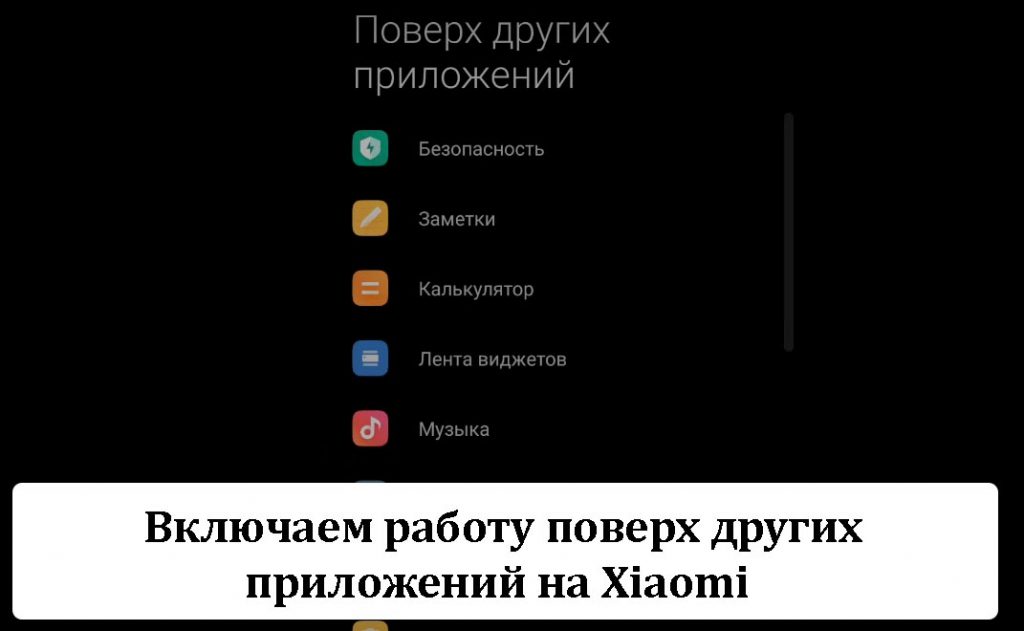
Функция поверх других приложений на Xiaomi позволяет выводить поддерживаемую программу в отдельное плавающее окно в виде миниатюры. Аналог Картинки в картинке включается через инженерное меню.
- Спасибо за совет, теперь могу смотреть ютуб и одновременно играть в игры.
- Большое спасибо автору, метод работает!
- Выдает ошибку «функция отключена поскольку она замедляет работу устройства». Первый метод решил проблему, отлично!
- Чтобы не делал, мой телефон пишет — Функция недоступна
- В браузере всё получилось, но вот как наложить на игру, не понимаю.
- У меня в разделе нет функции (наложения поверх других окон). Почему так, и как сделать, чтоб появилось? Помогите пожалуйста!
Включаем работу поверх других приложений на Xiaomi
На новых версиях MIUI существует функция «Картинка в картинке. Которая работает по умолчанию с некоторыми программами, например, YouTube. Она позволяет вывести интерфейс поверх другого приложения и использовать их одновременно. Это отличается от разделения экрана тем, что основная программа запускается на весь экран. А другая наслаивается сверху в маленьком окне. Но на старых версиях MIUI до 13.0 функция из коробки не работает. Для её активации нужно проделать некоторые действия.
Активировать возможность использовать окно поверх других приложений на Xiaomi можно несколькими способами, одно из них требует установки стороннего софта.
Первый вариант
Такой вариант более надежный, для него следует сделать следующее:
- Открыть магазин приложений Google Play, с помощью поиска найти бесплатное приложение Quickshortcutmaker и скачать его на Сяоми.
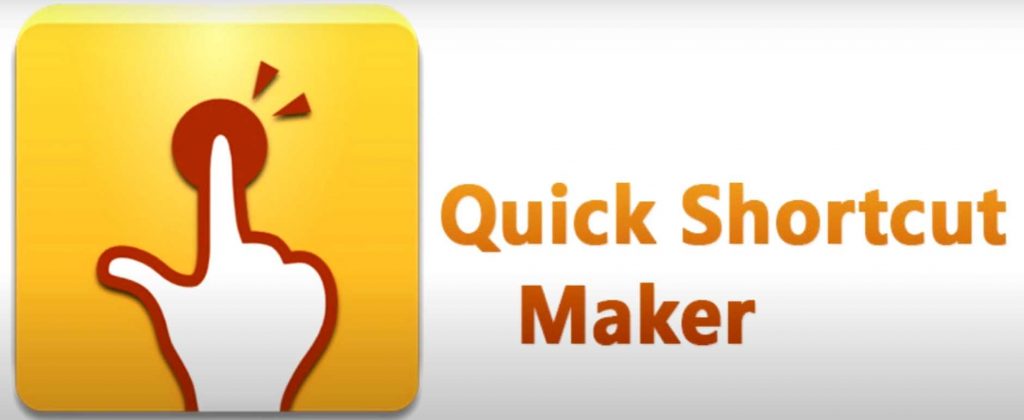
- Открыть загруженную утилиту. На главной странице в разделе «Действия» тапнуть по строке поиска и вписать туда слова «Поверх других приложений».
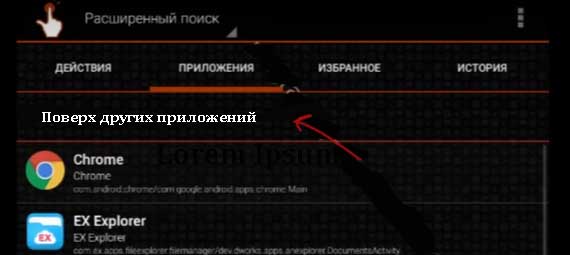
- Появится список шорткатов в отделе «Настройки». Нужно развернуть подробный лист с помощью нажатия на него.
- В списке отобразится две функции. Следует выбрать первую с подписью «Настройки. Поверх других приложений».
- В отобразившемся диалоговом окне выбрать «Просмотреть».
- Откроется меню настроек с нужной функцией. Здесь можно выбрать желаемое приложение и активировать функцию с помощью ползунка «Показывать поверх других приложений».
Второй метод
Может не работать на некоторых устройствах, в частности моделях Poco и флагманской линейки Xiaomi Mi. Для его использования не нужно ничего скачивать, достаточно выполнить такие действия:
- Открыть «Настройки» через иконку на рабочем столе или шторке уведомлений (иконка с шестеренкой в углу).
- Тапнуть по строке поиска и вписать «Поверх других приложений». Из возможных вариантов должен появится пункт с соответствующим названием.
- По переходу на него откроется список всех программ. Чтобы активировать функцию отображения поверх экрана, нужно выбрать программу и переключить ползунок в включенное положение.
Включить функцию можно только для каждого приложения отдельно, активировать её сразу для всего невозможно. Стоит понимать, что не все программы поддерживают данную функцию. Для её использования достаточно открыть приложение и свернуть его с помощью жеста «Домой» (коротки свайп снизу вверх). Если утилита имеет поддержку функции «Картинка в картинке», то она свернется в небольшое окно. Так работает с плеерами во время воспроизведения видеоролика (например, в Ютубе, XPlayer, Видео и так далее).

Окно можно перемещать нажатием и удержанием и изменять размер при помощи щипков двумя пальцами. Жесты автоматически привязываются к краю экрана. Для удаления окна достаточно использовать крестик в углу или открыть приложение по иконке на рабочем столе.
ПОСЛЕДНИЕ ЗАПИСИ В РУБРИКЕ
Батарея Xiaomi Redmi Note 10S — Обзор смартфона
Батарея Xiaomi Redmi Note 10S: детальная информация о технических параметрах аккумулятора гаджета и времени его автономной работы. Результаты тестирования батареи .
Подробнее.
Звук Xiaomi Redmi Note 10S — Обзор смартфона
Звук Xiaomi Redmi Note 10S: детальные характеристики работы внешних динамиков, интерфейса для прослушивания музыки и общения. Плюсы и минусы звука .
Подробнее.
Как идут игры на Xiaomi Redmi Note 10S — Обзор смартфона
Как идут игры на Xiaomi Redmi Note 10S: результаты независимого тестирования нагревания, работы современных видеоигр. На гаджете на основании производительности, .
Подробнее.
Камера Xiaomi Redmi Note 10S — Обзор смартфона
Камера Xiaomi Redmi Note 10S: детальный обзор основного, сверхширокоугольного, макрообъектива и объектива глубины сцены. Результаты тестирования камеры пользователями. Камера Xiaomi .
Подробнее.
Лучшие приложения для загрузки на новый смартфон
Вот дюжина, которую, по нашему мнению, должен попробовать каждый пользователь iPhone или Android. Лучшие приложения для загрузки на новый смартфон .
Подробнее.
Экран Xiaomi Redmi Note 10S — Характеристики дисплея
Экран Xiaomi Redmi Note 10S: детальная информация о внешних особенностях корпуса, технических характеристик экрана и дисплея. Результаты тестирования дисплея в .
Подробнее.
Читайте также:

